iPad als gespiegelter Mac-Schreibtisch
Sidecar erlaubt die Nutzung des iPad als Mac-Display mit einer Entfernung von bis zu 10 Metern. Dadurch können Sie Ihre Arbeit etwa vom iMac auch auf die Couch mitnehmen – mit dem Apple Pencil als Mausersatz. Bei dieser Anwendung lohnt es sich, die Bildschirminhalte vom Mac auf Ihr iPad zu spiegeln. Klicken Sie dazu in der Menüleiste auf das AirPlay-Symbol und wählen Sie „Mit integriertem Retina-Display synchronisieren“ aus.
Mehr Apple-Wissen für dich.
Mac Life+ ist die digitale Abo-Flatrate mit exklusiven, unabhängigen Tests, Tipps und Ratgebern für alle Apple-Anwenderinnen und Anwender - ganz egal ob neu mit dabei oder Profi!
Mac Life+ beinhaltet
- Zugriff auf alle Online-Inhalte von Mac Life+
- alle digitalen Ausgaben der Mac Life, unserer Sonderhefte und Fachbücher im Zugriff
- exklusive Tests, Artikel und Hintergründe vorab lesen
- maclife.de ohne Werbebanner lesen
- Satte Rabatte: Mac, iPhone und iPad sowie Zubehör bis zu 15 Prozent günstiger kaufen!
✔ SOFORT gratis und ohne Risiko testen: Der erste Monat ist kostenlos, danach nur 6,99 Euro/Monat.
✔ Im Jahresabo noch günstiger! Wenn du direkt für ein ganzes Jahr abonnierst, bezahlst du sogar nur 4,99 Euro pro Monat.
Auf zweitem Display zoomen
Die Sidecar-Funktion verwandelt das iPad in ein zweites Display für Ihren Mac. Dies birgt Vorteile wie den gleichzeitigen Blick auf mehrere Apps. In macOS Catalina führt Apple eine weitere Hilfe ein, die Sie etwa bei Präsentationen unterstützt. So lässt sich nämlich das zweite Display als gezoomte Version Ihres Hauptbildschirms einrichten, sodass Sie sowohl die volle Übersicht haben als auch auf Details achten können.
Klicken Sie in der Menüleiste auf das Apple-Logo und wählen Sie „Systemeinstellungen“ aus. Rufen Sie „Bedienungshilfen“ auf und wählen Sie in der Seitenleiste „Zoomen“. Setzen Sie einen Haken vor „Tastaturkurzbefehle zum Zoomen verwenden“, wählen Sie als Stil „Vollbildmodus“ und klicken Sie auf „Monitor auswählen“. Wählen Sie das Display aus, auf dem Sie die Zoomansicht sehen möchten. Danach klicken Sie auf „Fertig“. Mit [alt]+[cmd]+[8] deaktivieren und aktivieren Sie die Funktion.
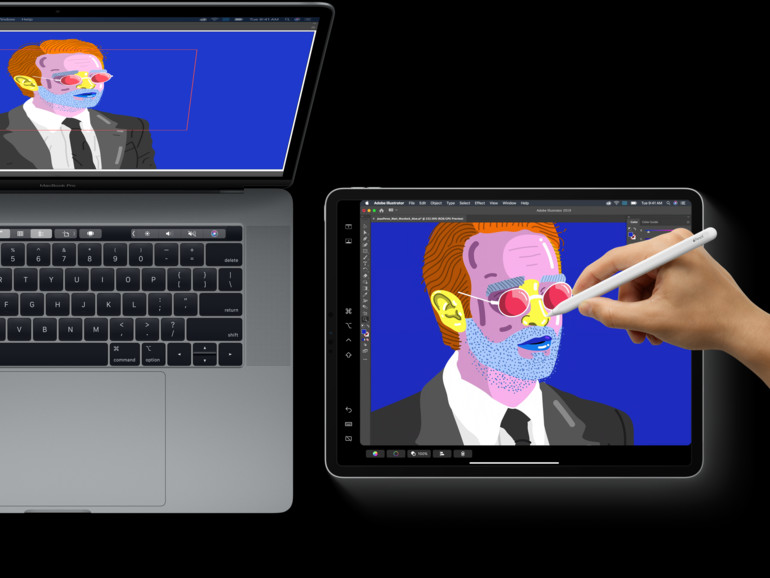


Diskutiere mit!
Hier kannst du den Artikel "macOS Catalina: So spiegeln Sie Ihren Mac mit Sidecar auf iPad" kommentieren. Melde dich einfach mit deinem maclife.de-Account an oder fülle die unten stehenden Felder aus.
Es wäre nicht schlecht zu wissen, wie das Air-play Symbol aussieht und ob man es am Mac oder am Ipad suchen sollte ;-)
Es sollte außerdem erwähnt werden, das nicht jeder Mac, der unter Catalina läuft, Sidecar unterstützt....